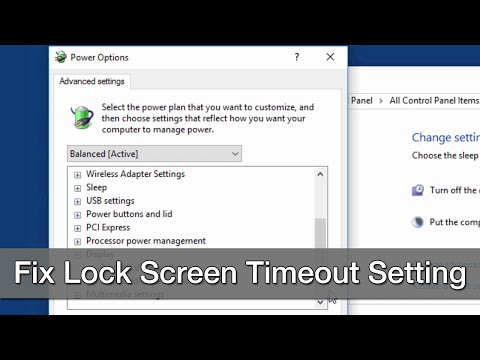Windows 10 ir diezgan iezīme bagāta operētājsistēma. Tomēr pēc jaunināšanas uz Windows 10 dažiem cilvēkiem ir jārisina dažādi jautājumi. Pēc jaunināšanas, ja uzdevumjoslā neredzat akumulatora ikonu, šeit ir vienkāršs labojums. Ja izmantojat Windows 8.1 / 8/7, varat ātri parādīt vai paslēpt sistēmas ikonas. Bet, Windows 10, jums ir jāceļ ceļš pa citu ceļu, lai uzzinātu iespējas.
Uzdevumjoslā trūkst akumulatora ikonas
Pirms sākat lietot šo pamācību, jums jāzina, ka tas attiecas tikai uz klēpjdatoru lietotājiem un Windows 10 gadadienas atjauninājumu. Citām versijām var būt tāda pati opcija kā citā vietā.
Oēns Iestatījumi Windows 10 paneļa. Vienkārši nospiediet Win + I lai to atvērtu. Šeit jūs redzēsit Personalizācija. Noklikšķiniet uz tā.
Sadaļā Personalizēšana Uzdevumjosla būtu redzams. Ritiniet uz leju nedaudz uz labās puses, lai uzzinātu Ieslēdziet vai izslēdziet sistēmas ikonas zem Paziņošanas apgabals.

Nākamajā uznirstošajā logā jūs atradīsiet dažas pogas blakus pulksteņrādītājam, skaļumam, tīklam utt. Jūs arī redzēsit pogu, kas atrodas blakus Jauda. Tas ir melnā krāsā, vienkārši ieslēdziet šo pogu, lai to ieslēgtu. Izmaiņas ietekmēs nekavējoties.
Ja jūs to nevarat izdarīt, un Power poga ir pelēkā krāsā, rīkojieties šādi.
Enerģijas taustiņu iestatījums ir pelēks
Atveriet Ierīces pārvaldībar Jūs varat nospiest Win + X un izvēlieties Ierīču pārvaldnieks. Pēc atvēršanas jūs redzēsiet šādus logus:

Izvērst Baterijas. Jūs varat atrast divas dažādas iespējas.
- Microsoft AS Adapter
- Microsoft ACPI-compliant kontroles metode Battery
Ar peles labo pogu noklikšķiniet uz abiem un izvēlieties Atspējot. Tagad atkal ar peles labo pogu noklikšķiniet uz tiem un atlasiet Iespējot.

Jūsu uzdevumjoslā jābūt iespējai iegūt akumulatora ikonu vai barošanas ikonu.
Šī procedūra var strādāt arī ar Windows 10, Windows 8.1, Windows 8 un Windows 7.